如何从mac恢复未保存excel文件?
2025-09-26 17:13 来源:西西软件网 作者:佚名方法一:使用自动恢复功能
excel具有自动恢复功能,可以帮助您在发生意外关闭或未保存的情况下恢复文件。按照以下步骤从mac恢复未保存excel表格:
1.重新打开excel应用程序。
2.在excel菜单栏中,选择"文件" > "打开最近" > "恢复上次关闭的文稿"。
3.excel将尝试自动恢复最近关闭的文件,您可以在弹出的窗口中找到并打开未保存的表格。
方法二:查找临时文件
当您在excel上工作时,系统会生成临时文件,这些文件可能包含您未保存的数据。按照以下步骤查找临时文件:
1.打开Finder应用程序。
2.在菜单栏中选择"前往" > "前往文件夹"。
3.输入以下路径并按下回车键:/private/var/folders。
4.在打开的文件夹中,按照以下路径继续导航:/T/。
5.在该文件夹中,您可能会看到以"com.microsoft"开头的文件夹,这些是Excel的临时文件夹之一。
6.进入相应的临时文件夹,并搜索以".xls"或".xlsx"为扩展名的文件。一旦找到可能的文件,您可以打开它并另存出来。
方法三:使用Time Machine备份恢复
确保您之前开启了Time Machine备份功能,并且备份了excel表格。这样你从mac恢复未保存excel表格就很简单了,步骤如下:
1.连接您的外置硬盘到Mac。
2.打开“Time Machine”应用。
3.在Time Machine界面上,选择“Excel”应用。
4.查找您想要恢复的Excel表格所在的时间点。
5.点击“恢复”按钮,选择恢复到的位置。
方法四:使用软件恢复
如果以上方法都不行,则需要借助专业的mac数据恢复软件,这类软件可以扫描您的存储设备以恢复丢失的文件。这里推荐您使用适用于Mac的易我数据恢复,即使对于Mac新用户来说,使用它恢复excel表格也很简单。步骤如下:
步骤1. 操作系统更新后,资料在哪里丢失的?确定资料丢失的位置,然后使用易我数据恢复mac版(EaseUS Data Recovery Wizard for Mac Pro)进行扫描扫描。
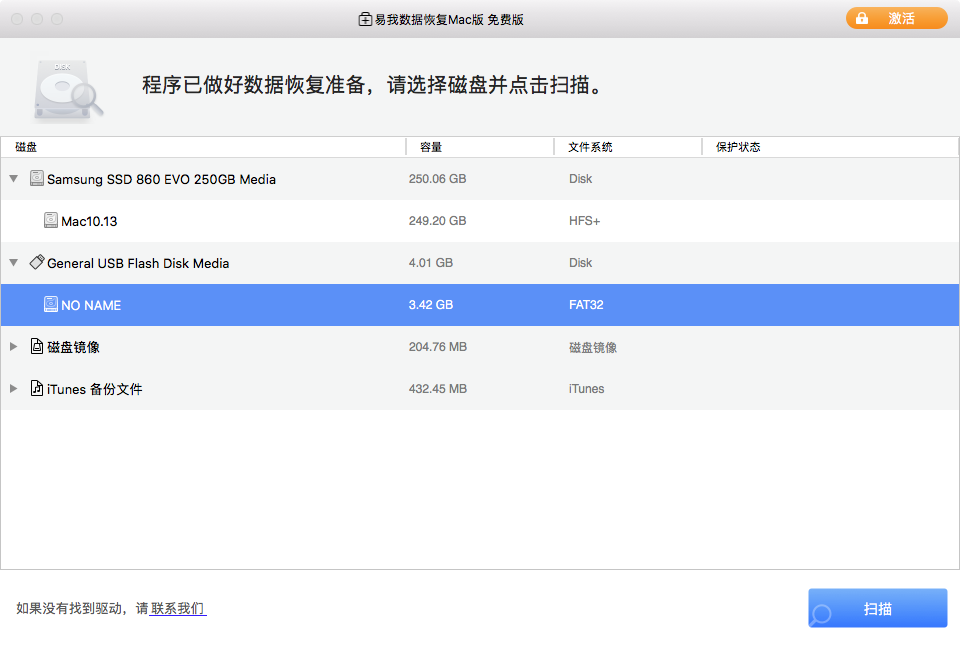
步骤2. 易我Mac数据恢复软件将立即扫描您选择的磁盘,并在左侧面板中显示扫描结果。
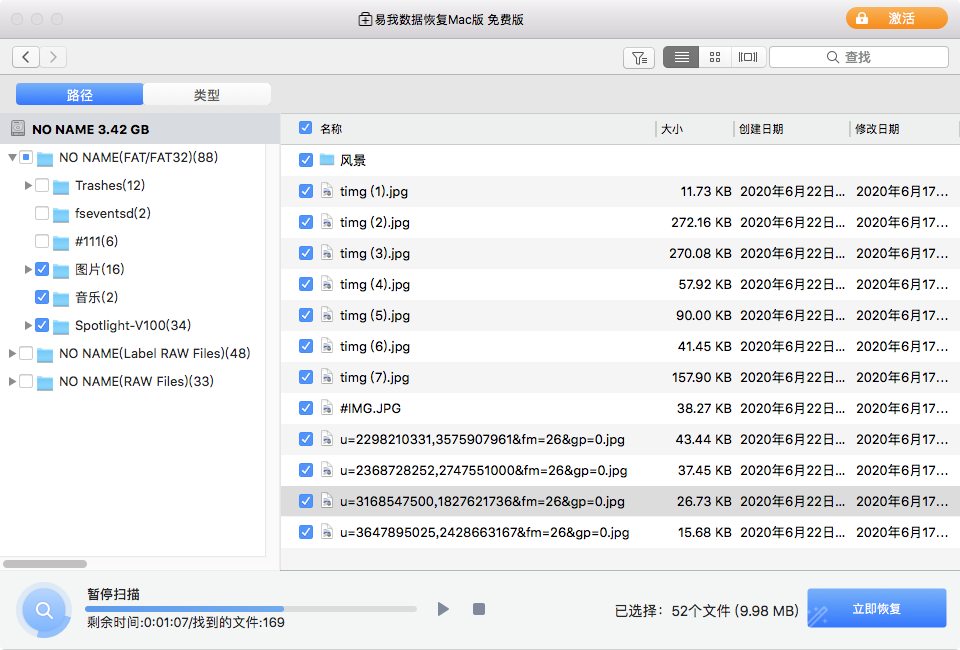
步骤3. 扫描之后,选择在更新期间或更新之后不知不觉丢失的文档,然后点击立即恢复按钮将资料全部救回。

我们已经告诉您如何从mac恢复未保存excel表格的方法。如果您发现excel表格表格丢失了,您可以参考以上方法尝试恢复。
常见问题
1. 为什么苹果电脑文件会自动删除?
可能是由于电脑磁盘出问题、文件被病毒所感染或被恶意软件攻击。如果想要找回丢失的文件,可以使用易我数据恢复Mac版软件找回丢失的文件。
2. 苹果电脑为什么不让拷贝文件?
文件系统不兼容、权限不足、存储设备驱动问题等,都可能会造成文件无法拷贝的情况发生。
3. Mac彻底删除的文件怎么恢复?
Mac上彻底删除的文件没有被覆盖之前,可以借助专业的数据恢复软件-易我数据恢复Mac版进行恢复。
上文即是如何从mac恢复未保存excel文件?的内容了,文章的版权归原作者所有,如有侵犯您的权利,请及时联系本站删除,更多相关拷贝临时文件失败的资讯,请关注收藏西西下载站。
下一篇:回收站的东西删除了怎么找回来?这三种方法值得一试











